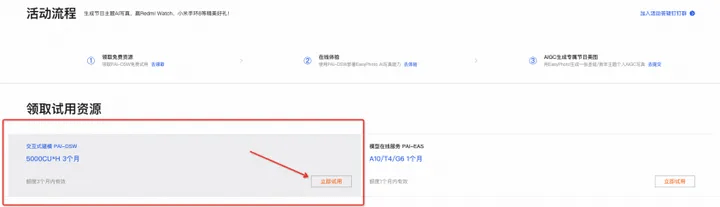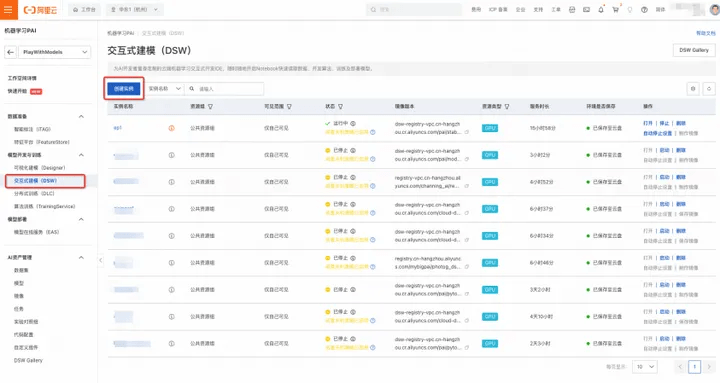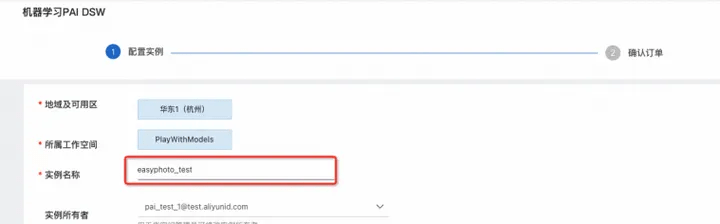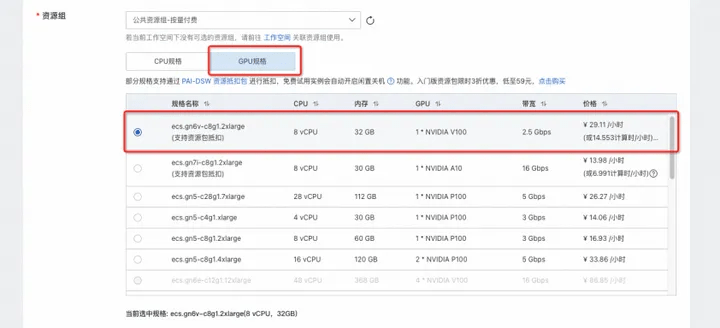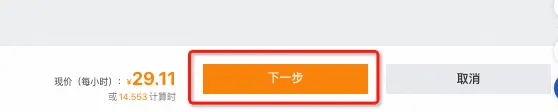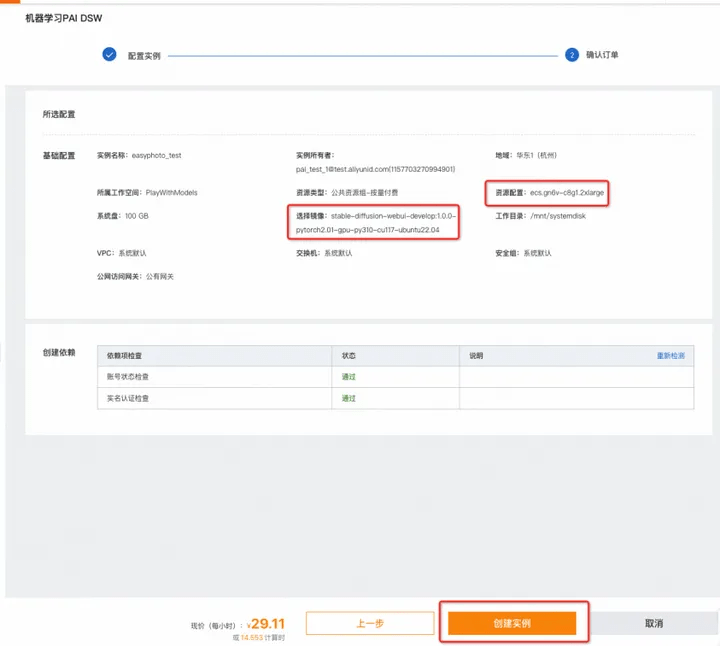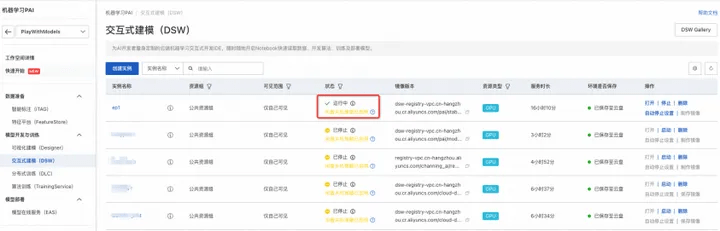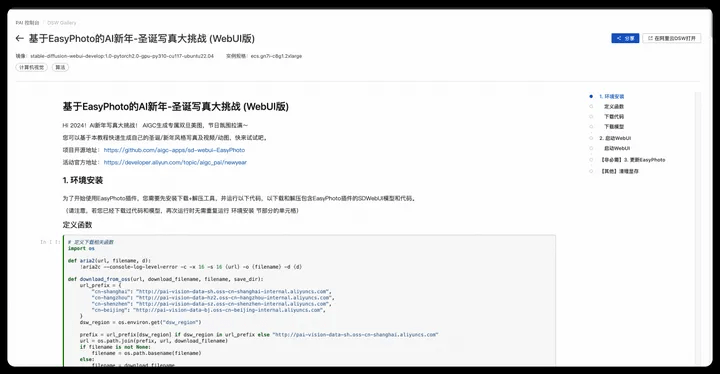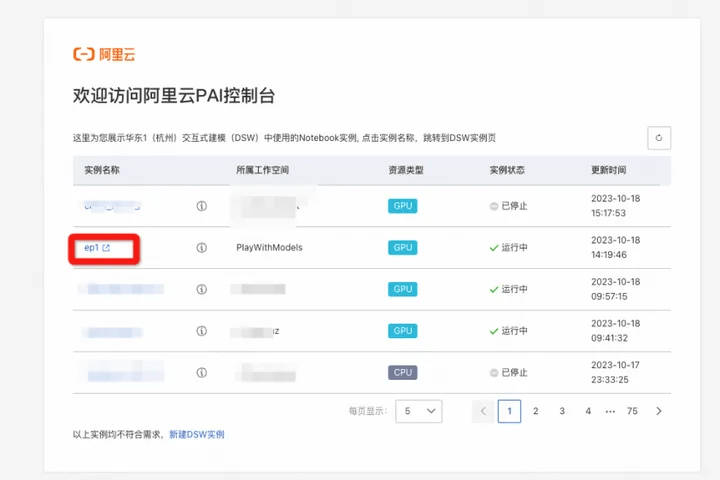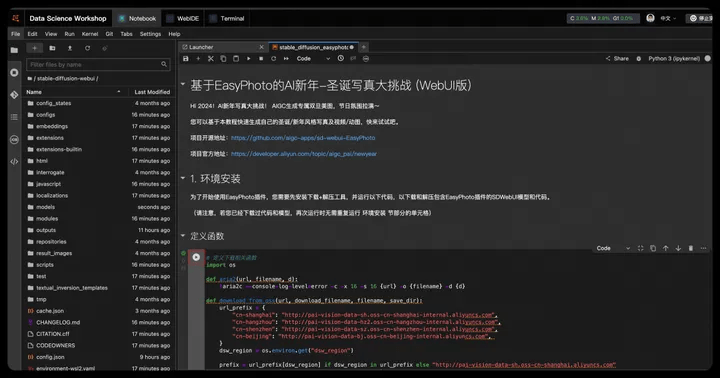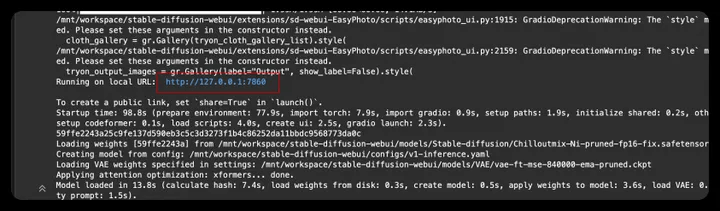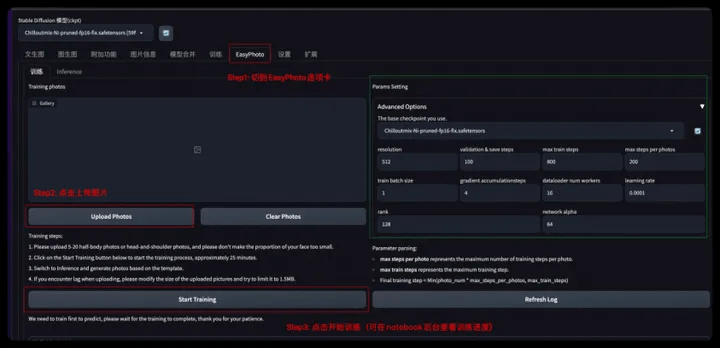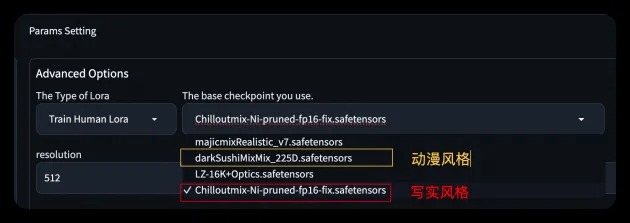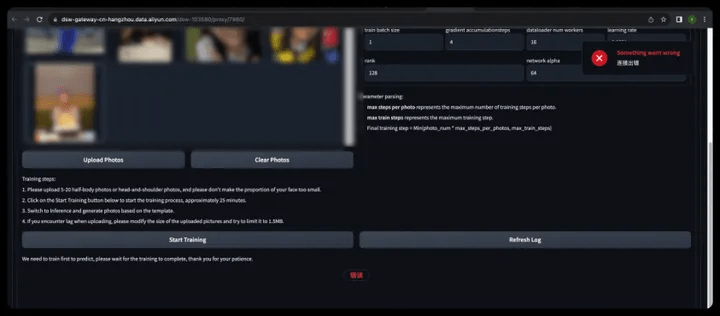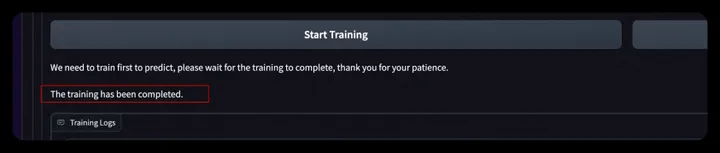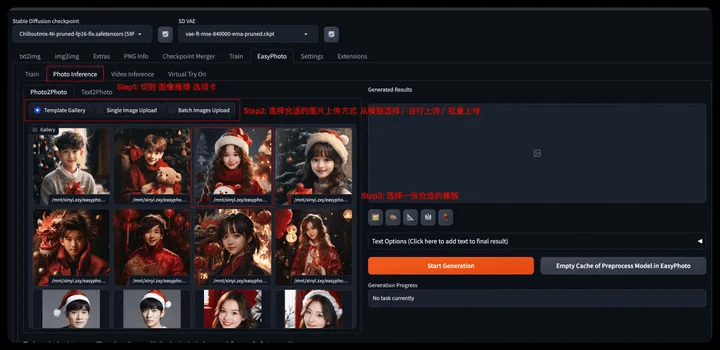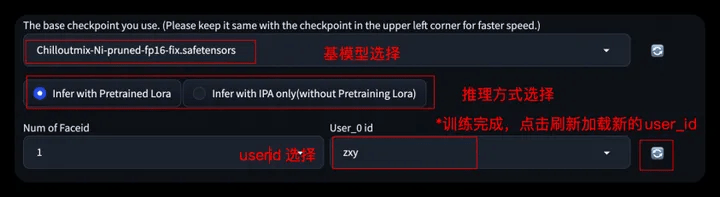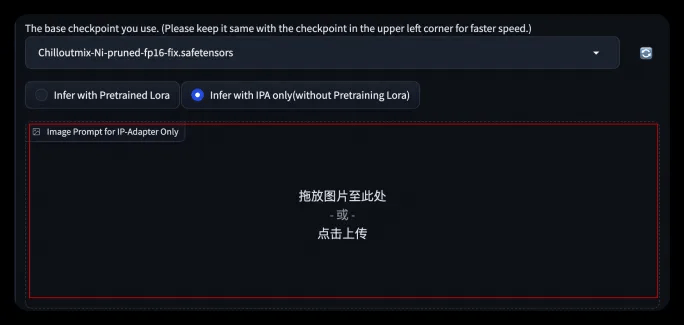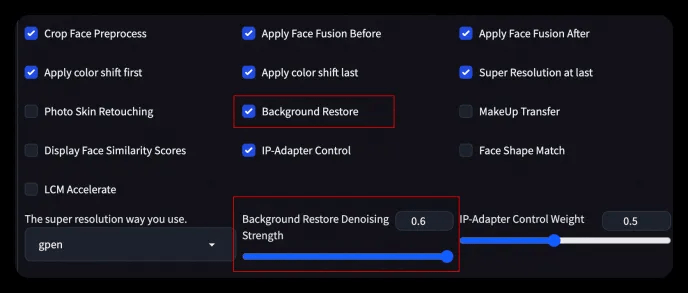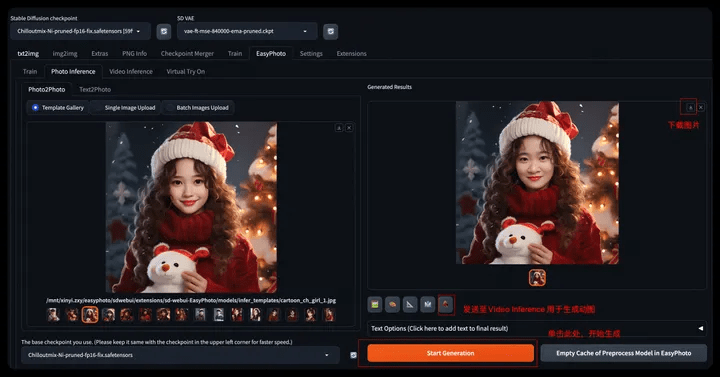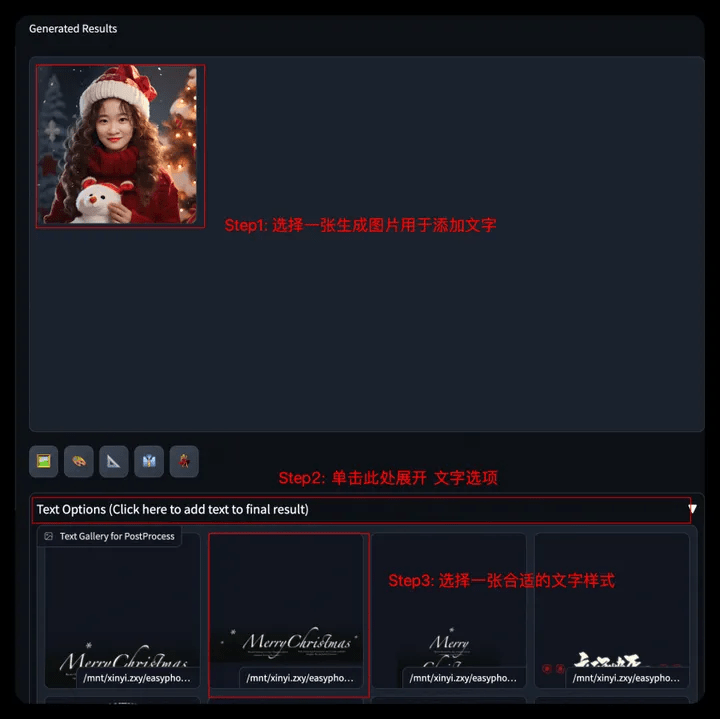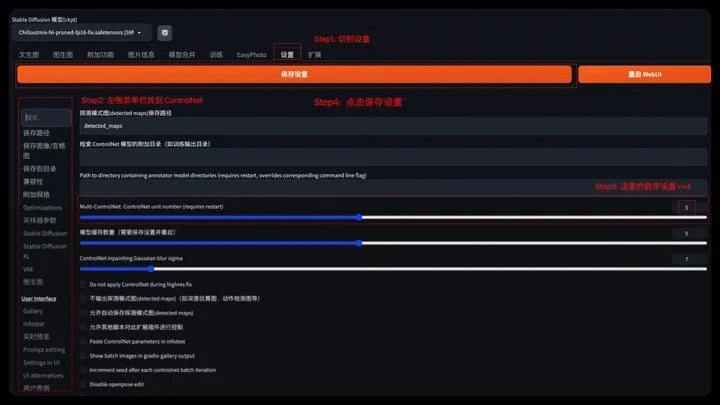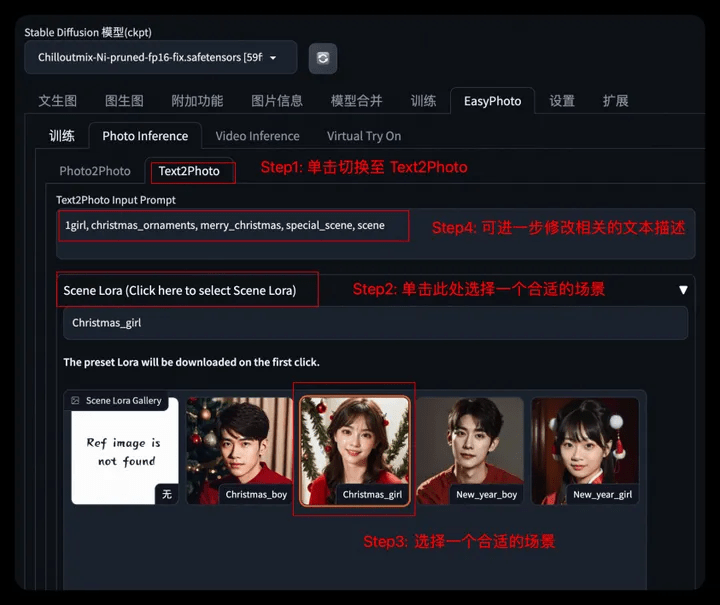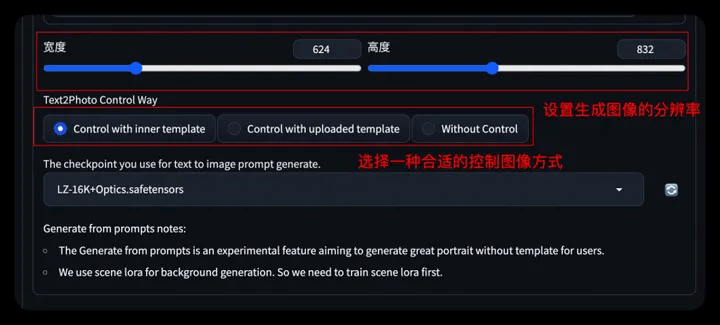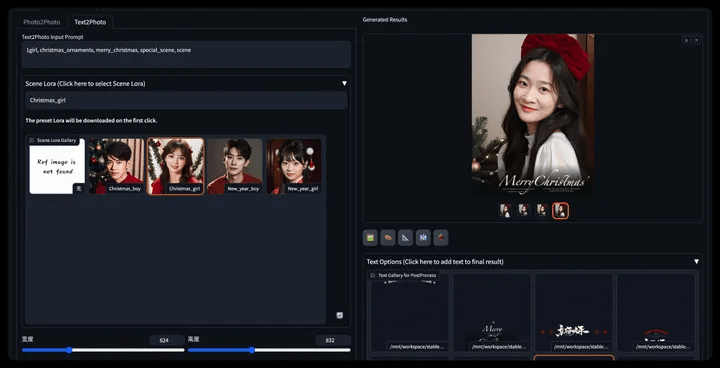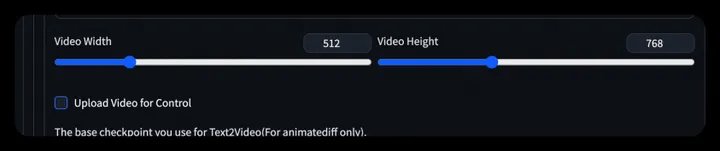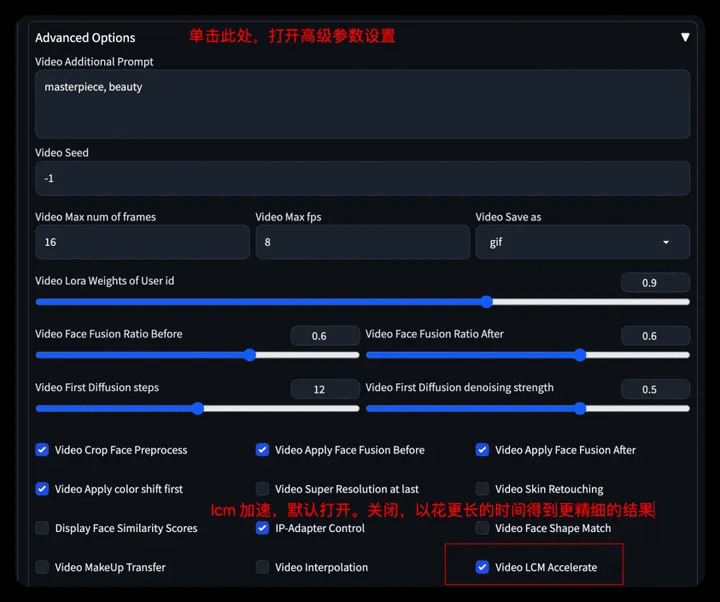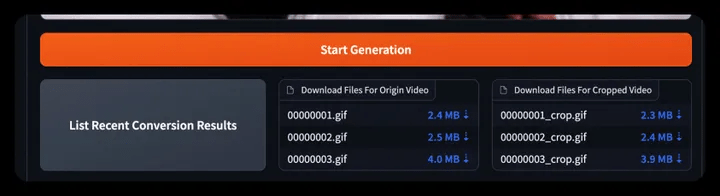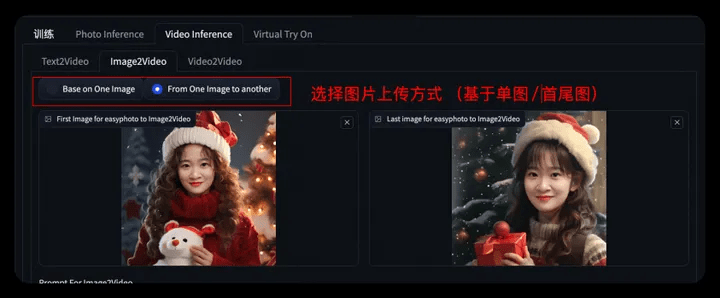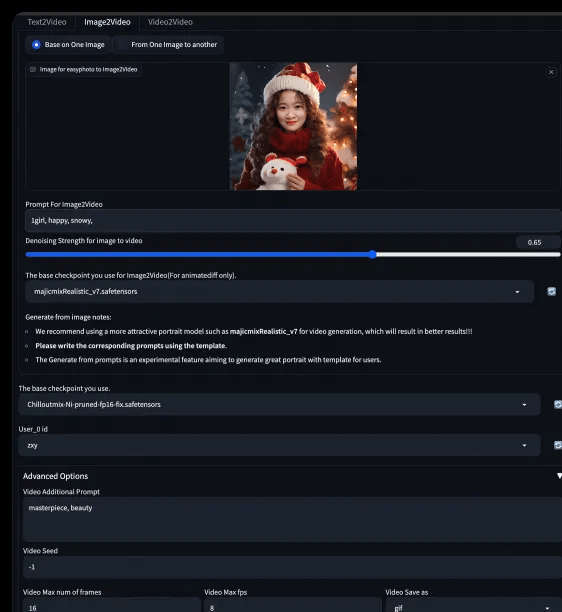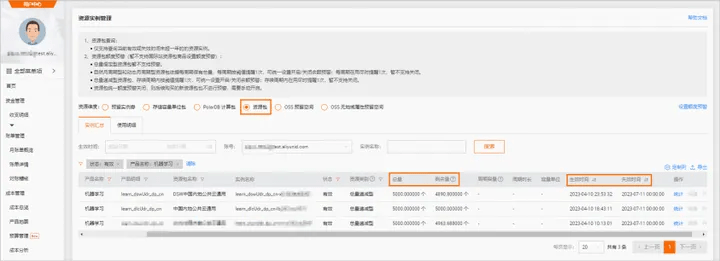活動網址:https://developer.aliyun.com/topic/aigc_pai/newyear
教學簡述
生成式AI技術批量產出真/像/美的個人寫真應用非常受歡迎。近期上線的EasyPhoto 作為開源的SD WebUI 插件,提供更靈活、易用的開發方式,受到大量開發者們的關注和好評,用戶可透過上傳若干張同一人的照片,即可快速訓練LoRA 模型,並結合使用者自訂的模板圖片,最終產生真、像、美的寫真照片。
EasyPhoto 是一個Webui UI插件,用於產生AI肖像畫。基於StableDiffusion 人物自訂Lora ControlNet 的方式實現,支援低程式碼操作、自訂風格,內建豐富模版,讓更多開發者可以靈活地開發自己的風格化的藝術照生成。本次AIGC創作活動基於阿里雲人工智慧平台PAI,低程式碼高效率啟動EasyPhoto,實現節日氛圍美圖的快速產生。
基於本教學可以體驗:
新用戶可免費領取價值萬元的人工智慧平台PAI試用資源
基於互動建模PAI-DSW 訓練個人專屬的 LoRA 模型
創作全新的節日AI寫真,讓您體驗到聖誕節、新年等節日充滿個性化氛圍的感覺
提交作品Redmi Watch3、小米手環8等贏取精美好禮!
使用PAI 快速啟動 EasyPhoto
1. 準備工作
#1.1 領取互動式建模PAI-DSW免費試用權益
前往本次「hi 2024!AI新年寫真大挑戰」活動頁面,領取互動式建模PAI-DSW產品免費試用資源包
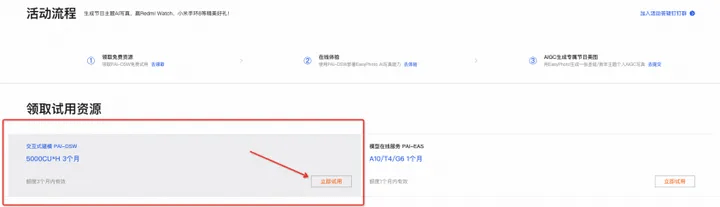
- 對於互動式建模PAI-DSW 的新用戶,阿里雲提供了5000CU*H 的免費試用資源,可以在活動頁面中直接領取(試用規則請參考阿里雲免費試用:https://free. aliyun.com/);或可購買互動式建模PAI-DSW 資源包參與活動,購買連結:PAI-DSW 100CU*H資源包,價格59 元起;如不購買資源包,PAI-DSW 會按量進行計費,計費標準詳見阿里雲產品定價。
1.2 建立PAI-DSW實例
#
- 前往人工智慧平台PAI控制台,連結:https://pai.console.aliyun.com/
- 開通人工智慧PAI並建立預設工作空間。請參閱開通並建立預設工作空間。
- 在人工智慧平台PAI控制台內,選擇互動建模PAI-DSW
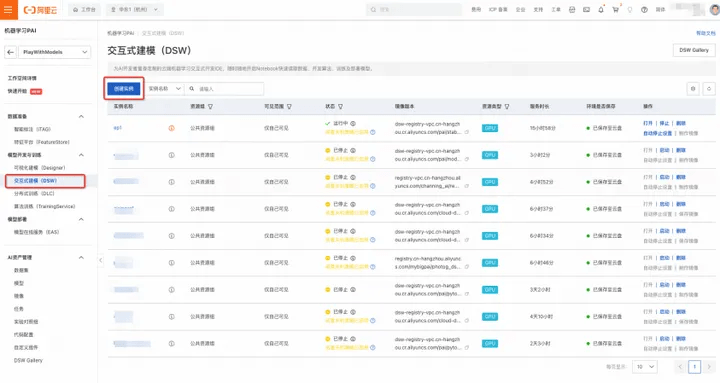
4.點選建立實例(如上圖)
5.自訂輸入實例名稱,如「easyphoto」
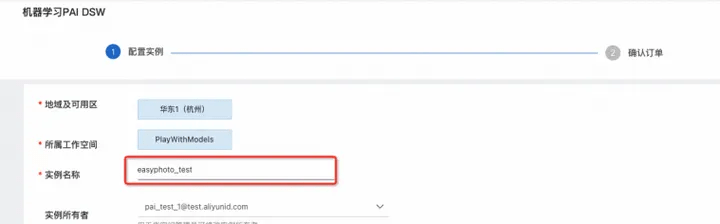
在選擇實例機型時,可以考慮使用GPU分類的ecs.gn6v-c8g1.2xlarge(支援資源包抵扣)或ecs.gn7i-c8g1.2xlarge
##(支援資源包抵扣)。若這兩個機型庫存可更換地理嘗試,或選擇其他付費機型(不支援免費試用)。
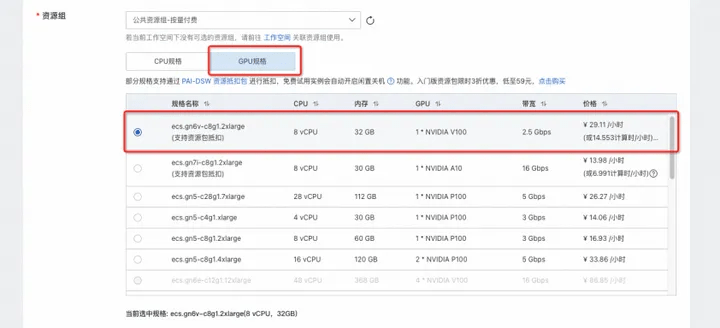
7.選擇鏡像,stable-diffusion-webui-develop:1.0.0-pytorch2.01-gpu-py310-cu117-ubuntu22.04

8.點選「下一步」
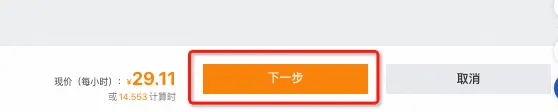
9.確認【資源配置】及【鏡像】如圖所示,點選建立實例;
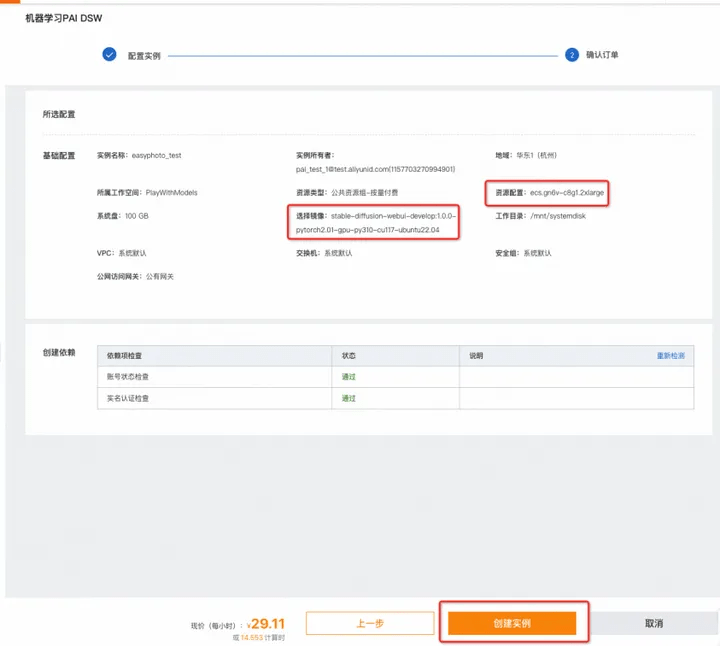
###
10。大約等到3-5分鐘,實例狀態變成「運行中」,實例建立完成;
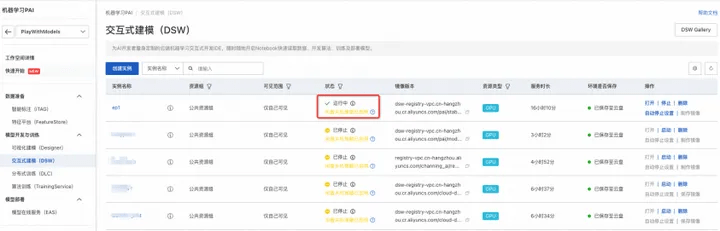
1.3 在PAI-DSW中開啟EasyPhoto教學,體驗零程式碼完成AI開發
- 開啟連結:基於EasyPhoto的AI新年-聖誕寫真大挑戰 (WebUI版),點選右上方「在阿里雲DSW開啟」
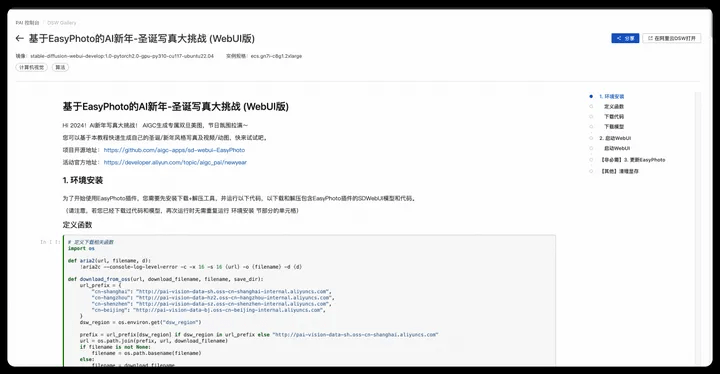
2.選擇先前建立好的實例,點選實例名稱
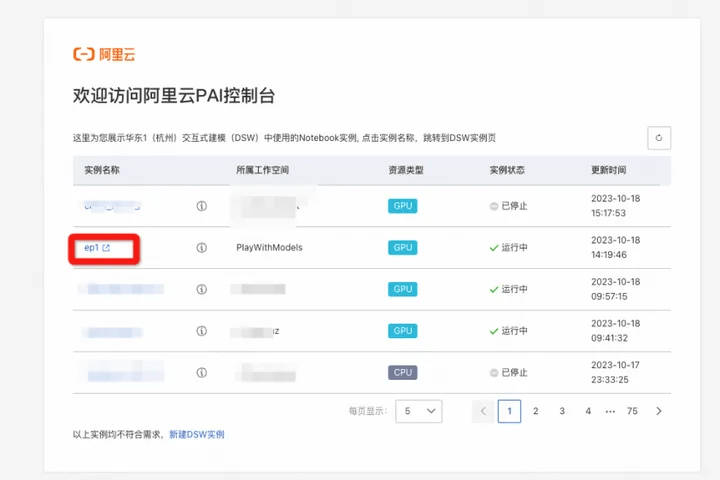
3.進入notebook開發介面,逐步點選執行按鈕;依序執行1.環境安裝節的儲存格(3個定義函數-下載程式碼-下載模型),可下載並安裝預置的帶有EasyPhoto插件的WebUI,即所依賴的模型。
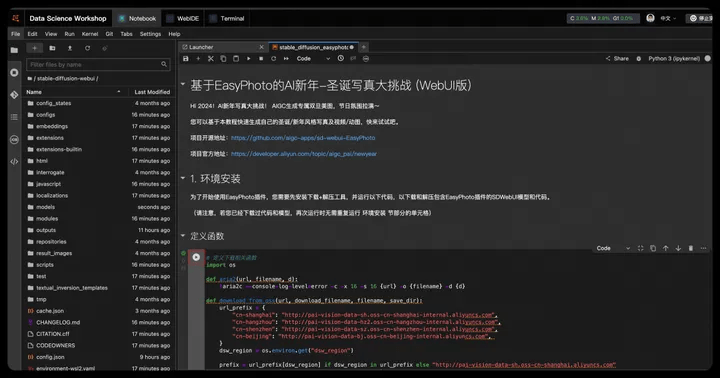
4.執行2.啟動WebUI 節的單元格,可開啟WebUI。
5.點選產生的連結進入WebUI
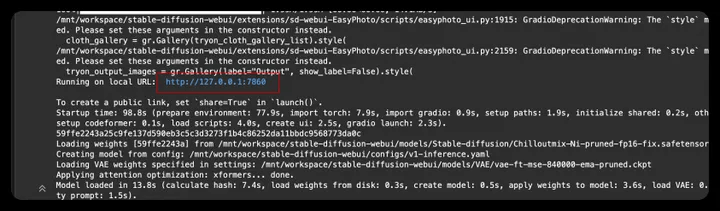
#
- 開啟WebUI,進入體驗環節,在WebUI裡執行EasyPhoto;
2. 開始體驗
#您可以使用本教學來產生自己的節日寫真/動圖,我們提供如下的功能:
- 人物寫真(Photo Inference)
- 指定圖片的人物寫真 (Photo2Photo)
- 指定文字的人物寫真 (Text2Photo)
- 人物動圖(Video Inference)
- 指定文字的人物動圖 (Text2Video)
- 指定圖片的人物動圖 (Image2Video)
- 指定影片的人物動圖 (Video2Video)
大體上,人物寫真/動圖的生成分為以下兩個步驟:
- Step1: 訓練屬於人物的數位分身
- Step2: 基於數位分身進行影像/影片產生
產生圖片請參考2.2板塊,產生影片請參考2.3板塊。
2.1 數位分身訓練
- Step1: 點選EasyPhoto選項卡
- Step2: 點擊Upload Photos 上傳自己的訓練圖片 (5-20張清晰的人像,最好為半身/正面)
如果沒有10張個人清晰人像照片,可以選擇蒙娜麗莎照片作為測試。蒙娜麗莎照片的下載連結為:https://pai-aigc-photog.oss-cn-hangzhou.aliyuncs.com/webui/mona.zip
#
- Step3: 點選Start Training (在彈框中輸入任意的user id (英文))
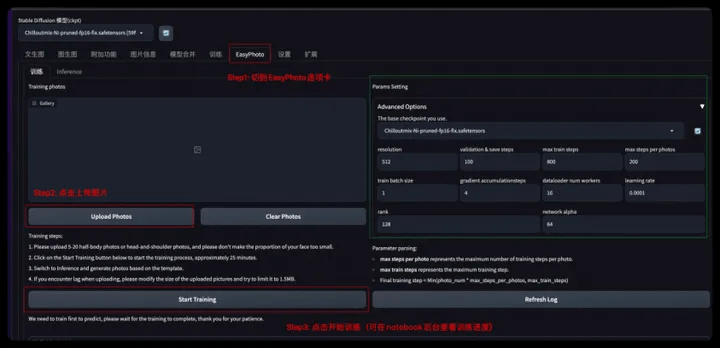
我們為您內建了寫實/動漫風格的兩種基底模型供您選擇,您也可以根據喜好選擇自己的基底模型。
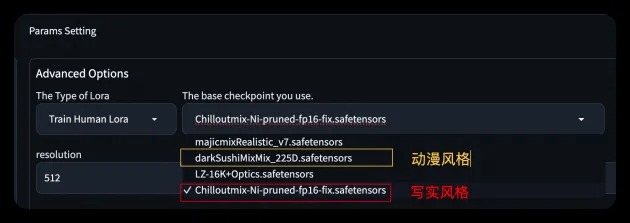
⚠️請注意,如在訓練過程中出現如圖所示的前端斷連,不用擔心,您可在notebook後台看見訓練進度。待訓練完成後刷新前端頁面可以進行模型推理。
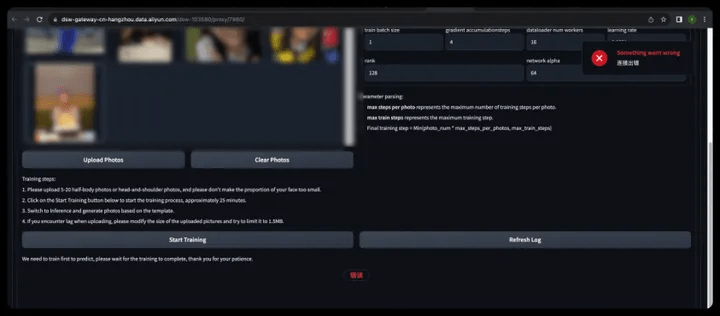
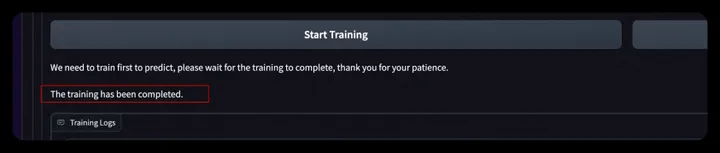

2.2 影像推理 (Photo Inference)
#您可使用Photo Inference 進行影像推理,我們支援:
- 指定影像的人物寫真(Photo2Photo)
- 指定文字的人物寫真(Text2Photo)
2.2.1 人物寫真的指定圖像
#
- Step 1: 切到Photo inference選項卡
- Step 2: 選擇適當的圖片上傳方式
- 從模版中選擇(Template Gallery),需在Gallery中選擇圖片
- 自行上傳單張(Single Image Upload)
- 批次上傳模版(Batch Image Upload)
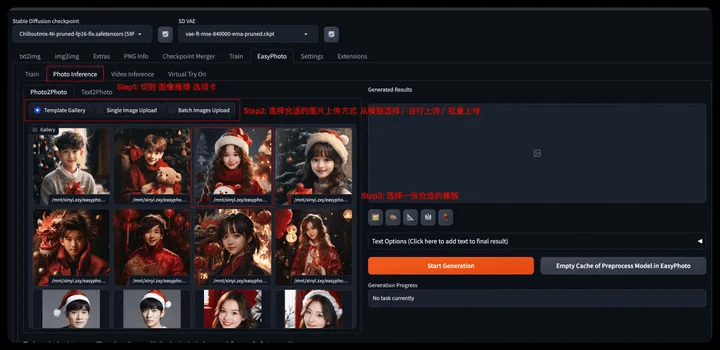
- Step 3: 選擇基底模型與UserId對應的LoRA模型 (可點選 刷新 圖示 取得所有的UserID清單)
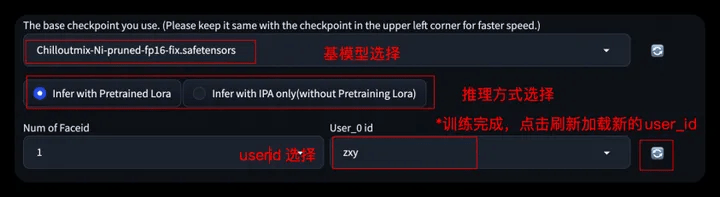
- 使用Infer With IPA時 無需訓練自己的數位分身,直接在彈出的圖片框中上傳一張圖進行產生。
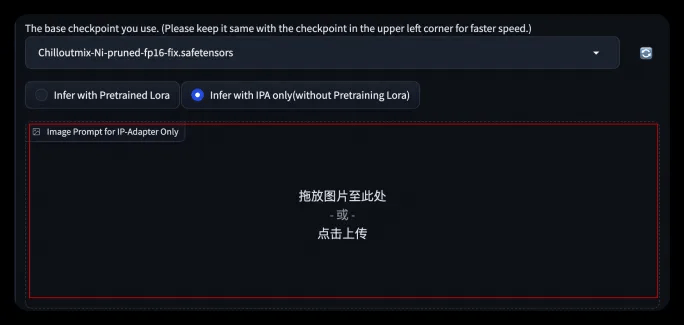
- Step 4: 可在Advanced Option標籤中設定相關的參數
- 可開啟background restore,並調整重繪幅度,對模版圖片進行重繪以達到不同的生成效果。
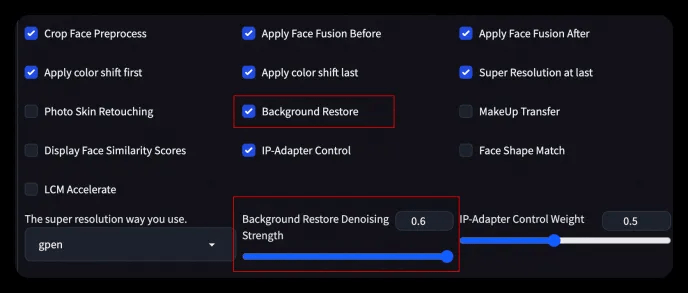
- Step 5: 點選Start Generation 進行模型推理,產生專屬於您的AI寫真
- 稍等約1-2分鐘後,圖片產生完成,可下載儲存圖片;
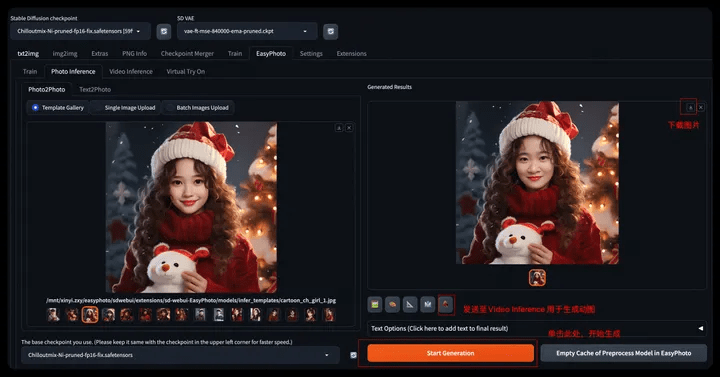
- Step6: 您可進一步選擇生成圖片,點擊Text Options,選擇一個合適的模版添加藝術字效果,生成的結果將出現在Results 的右側。
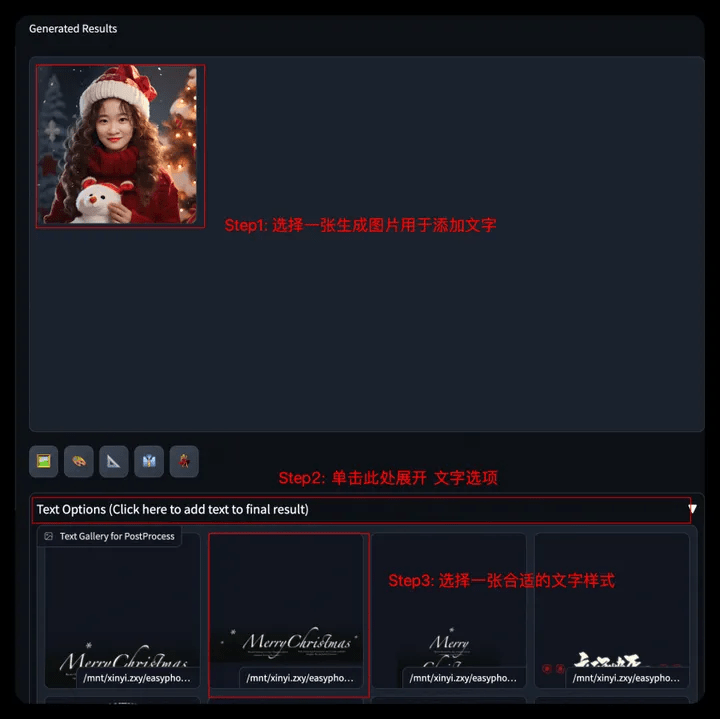
⚠️ 若出現以下提示,請設定ControlNet 數目>=4。在控制台退出並重新啟動WebUI進行設定。
- Step1: 選擇 設定 選單
- Step2: 在左側選單列中找到ControlNet
- Step3: 將Multi-ControlNet數目設定>=4
- Step4: 點選儲存設定
- Step5: 回到notebook頁面,停止並重新啟動SDWebUI

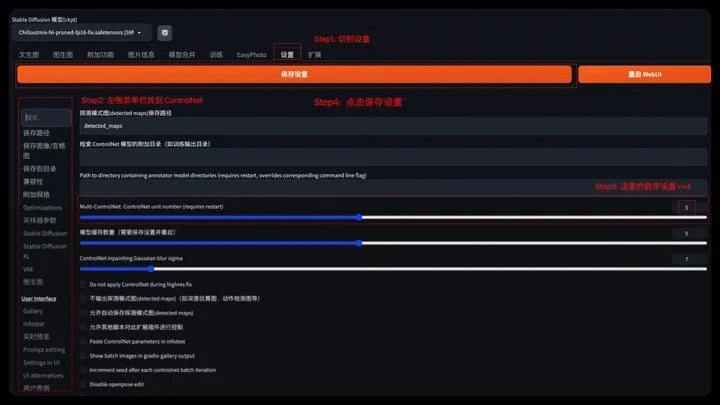
2.2.2 指定文字的人物寫真
#
- Step 1: 切到Text2Photo選項卡
- Step 2: 選擇一個適合的場景
- Step 3: 修改相關的文字描述
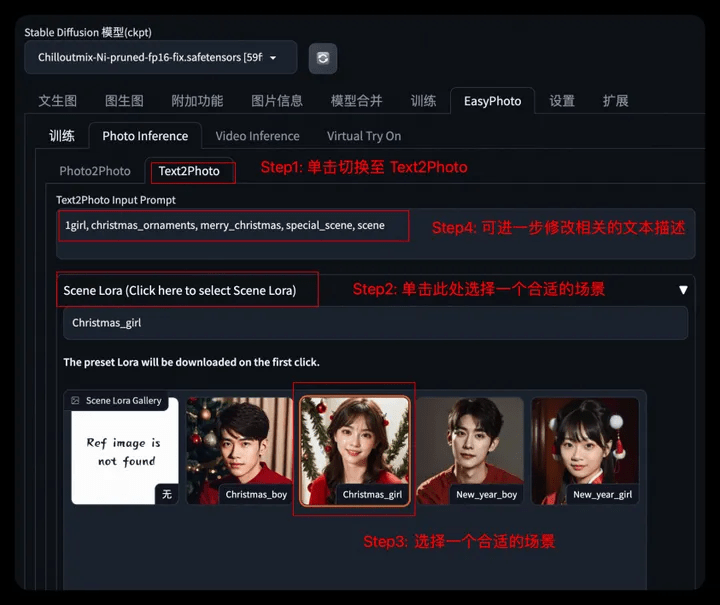
- Step4: 設定生成影像解析度
- Step5: 進一步選擇/上傳 控制映像(姿態控制 OpenPose)
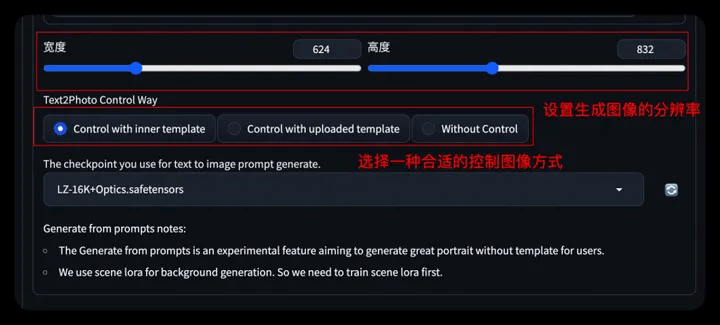
- Step6: 與圖生圖一致的設定 基底模型/User_id 及其他參數,進行影像生成,並在生成完成後自行加入藝術字效果。
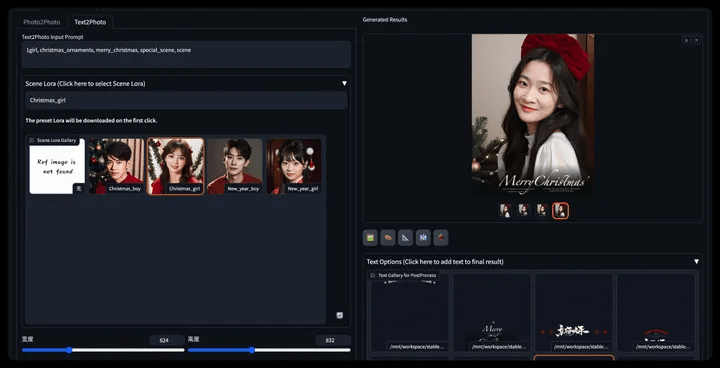
* 您可以參考這裡的使用方式來進一步訓練自己的節日場景,多樣化的生成人像寫真~
2.3 視訊推理 (Video Inference)
#您可使用Video Inference 進行視訊推理,我們支援:
- 指定文字的人物動圖(Text2Video)
- 指定影像的人物動圖(Image2Video)
- 指定影片的人物動圖(Video2Video)
2.3.1 指定文字的人物動圖
#
- Step 1: 切到Video inference選項卡
- Step 2: 選擇一個適當的場景,並修改對應的prompy(與 指定文字的人物寫真 操作相同)
- Step 3: 設定圖像大小,或上傳一個用於控制的視頻,並選擇合適的控制方式。
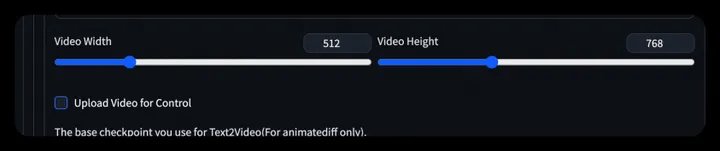
- Step 4: 設定基底模型、user_id 以及相關的參數。
⚠️ 我們預設開啟了lcm 用於影片產生的加速,您可關閉該選項以更多的生成步數來產生更細節的影片結果。
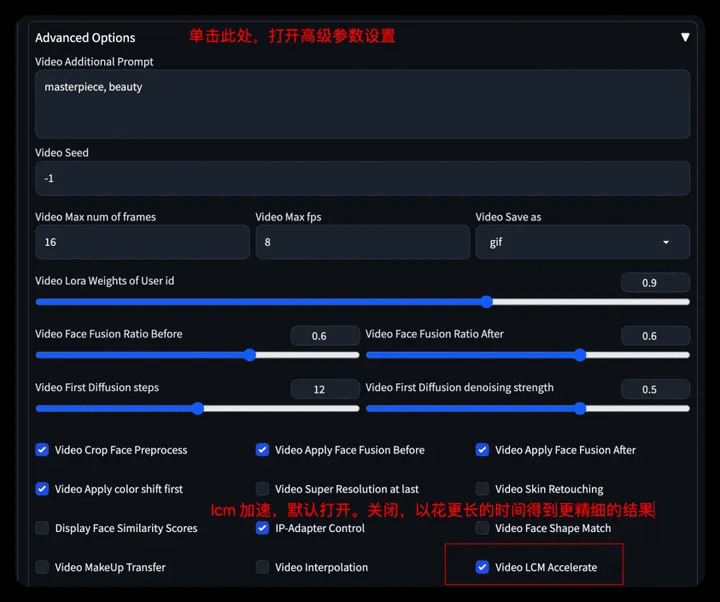
- Step 5: 點選 Start Generation 來產生影片
- 如前端錯誤,後台顯示產生完成,您可點選 List Recent Conversion Results 來下載/檢視 產生的歷史影片。 (無需刷新)
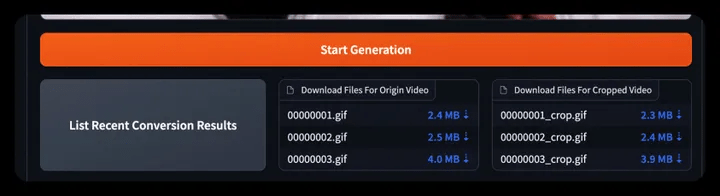
- Step 6: 點選 Text Option 來為生成影片新增藝術字效果。您可以選擇某一幀,或將藝術字效果應用於整段影片。

2.3.2 指定影像的人物動圖
#
- Step1: 上傳一張 人物圖 (可透過 按鈕 將產生的人物寫真寄至此)/ 上傳首、尾圖
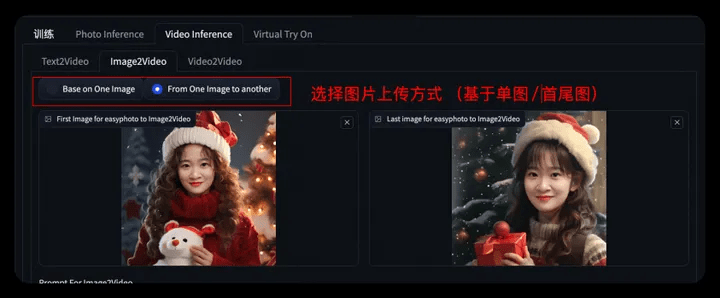
- Step2: 設定基底模型、user_id 及相關參數。點選Start Generation 可進行影片的產生。並使用Text Options進行藝術字的加入。
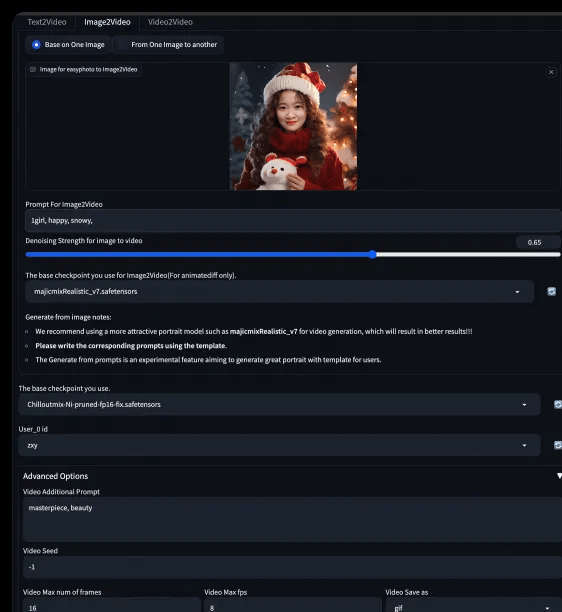

2.3.3 指定影片的人物動圖
#
- Step1: 上傳一段人物影片
- Step2: 設定基底模型、user_id 及相關參數。點選Start Generation 可進行影片的產生。並使用Text Options進行藝術字的加入。
3. 資源清理及後續
3.1 清理
#
- 在實驗完成後,可前往對應產品控制台,停止或刪除實例(兩個操作均可),避免實例持續處於運行中,在超出免費試用額度後,帶來額外的扣費;
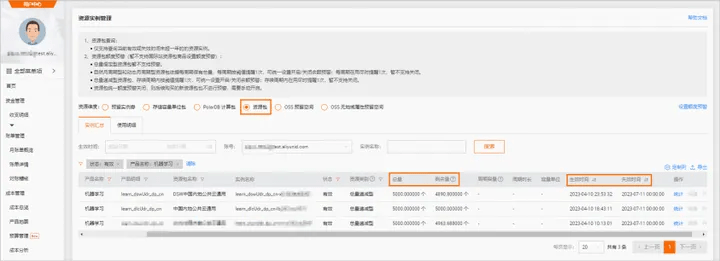
- 後續仍考慮使用該實例>>停止;後續不再使用該實例>>刪除,成功停止後即停止資源消耗。
3.2 後續
#在試用有效期期間,您也可以繼續使用DSW實例進行模型訓練和推理驗證。
附:
歡迎共建 EasyPhoto,Github網址:https://github.com/aigc-apps/sd-webui-EasyPhoto
#原文連結:https://developer.aliyun.com/article/1401917?utm_content=g_1000386818
本文為阿里雲原創內容,未經允許不得轉載。
以上是PAI x EasyPhoto, 告別愚人節,創造節日氛圍AI寫真的詳細內容。更多資訊請關注PHP中文網其他相關文章!